Break Time

Para la realización de este tutorial vamos a necesitar
El programa Psp. Yo he usado la version X, pero puedes usar otras
Tubes:
mujereshablando_1.28.10.11_S
12286689829_animaux (un tube de Nikita)
Birds21_dédé
COWS I8956 PJW
Grace's_TLC_Dove of Peace
lunapassaros055
oiseaux
camino_2.28.10.11_S
cielo_seascape_1.28.10.11_S
flores_2.28.10.11_S
flores_3.28.10.11_S
grupodearboles_1.28.10.11_S
hierba_1.28.10.11_S
hierba_2.28.10.11_S
iglesia_1.28.10.11_S
Filtros:
Eye Candy 5/ Impact/ Perspective Shadow
Xero/ Clarity
Xero/ Bad Dream
La mayor parte de las imágenes las he tubeado yo a partir de imágenes encontradas en la red. Yo solo las he adaptado para su uso en el Psp, y con una intención educativa. El derecho de las imágenes pertenece a sus creadores
Elimina la firma de todas aquellas imágenes que la lleven antes de usarlas
Puedes encontrar la mayor parte de los filtros aquí
Material
Mis tutoriales están registrados en Twi
Traducido al francés por Titoune. Merci!
Al italiano por Paola. Grazie!
Si quieres puedes ayudarte de la regla para situarte en la realización del tutorial
Marcador (Arrastra con el raton)

Si estais listos, podemos comenzar
Abrir todos los tubes en el psp. Duplicarlos (shift+D) y cerrar los originales)
1.-
Abrir un nuevo paño de 900x600 pixeles transparente
Llenar con el color #857675
2.-
Activar el tube mujereshablando_1.28.10.11_S
Edición_ Copiar
Edición_Pegar como nueva capa
Imagen_ Cambiar de tamaño_ Redimensionar al 131%
Todas las capas sin seleccionar
Colocar pegado contra la esquina inferior izquierda
Ver modelo
Ajustar_ Eliminación de ruido en un paso
Ajustar_ Nitidez_ Enfocar
(Aplicar 2 veces)
3.-
Activar el tube cielo_seascape_1.28.10.11_S
Edición_ Copiar
Edición_Pegar como nueva capa
Imagen_ Cambiar de tamaño_ Redimensionar al 70%
Todas las capas sin seleccionar
Colocar en la parte superior izquierda
Si quieres colocarlo exactamente como yo
Activar la herramienta de selección_ K_ Modo Escala
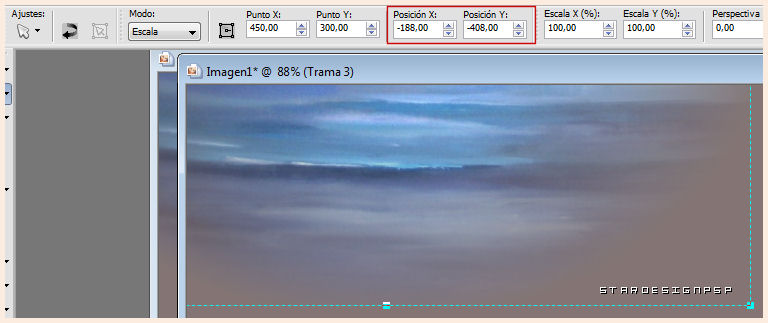
Capas_ Organizar_ Desplazar hacia abajo
4.-
Capas_ Duplicar
Imagen_ Espejo
Colocar en la parte de la izquierda
Ver modelo
Si quieres usar las mismas coordenadas que yo
Activar la herramienta de selección_ K_ Modo Escala
Con los siguientes valores

5.-
Activar el tube hierba_1.28.10.11_S
Edición_ Copiar
Edición_Pegar como nueva capa
Imagen_ Cambiar de tamaño_ Redimensionar al 110%
Todas las capas sin seleccionar
Activar la herramienta de selección_ K_ Modo Escala
Con los siguientes valores
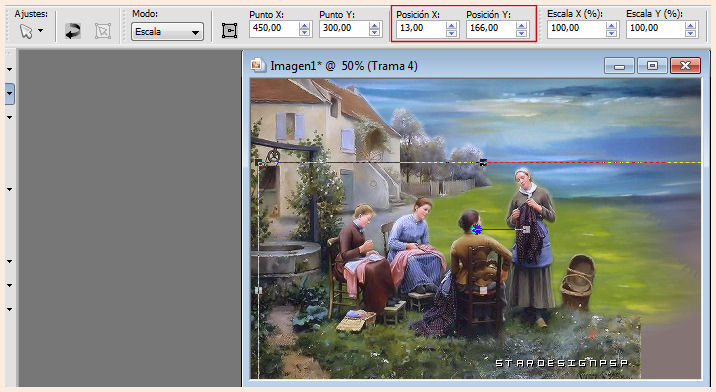
6.-
Activar el tube hierba_2.28.10.11_S
Edición_ Copiar
Edición_Pegar como nueva capa
Activar la herramienta de selección_ K_ Modo Escala
Con los siguientes valores
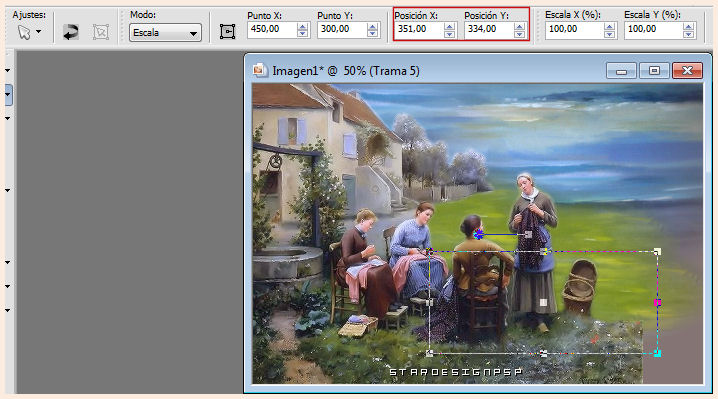
7.-
Capas_ Duplicar
Activar la herramienta de selección_ K_ Modo Escala
Con los siguientes valores

8.-
Capas_ Duplicar
Activar la herramienta de selección_ K_ Modo Escala

9.-
Nos situamos en la capa superior (las chicas)
Activar el tube iglesia_1.28.10.11_S
Edición_ Copiar
Edición_Pegar como nueva capa
Imagen_ Cambiar de tamaño_ Redimensionar al 60% y al 90%
Todas las capas sin seleccionar
Colocar en la parte superior derecha
Ver modelo
Efectos_ Complementos_ Eye Candy 5/ Impact/ Perspective Shadow
Elegir el preset Drop shadow Low
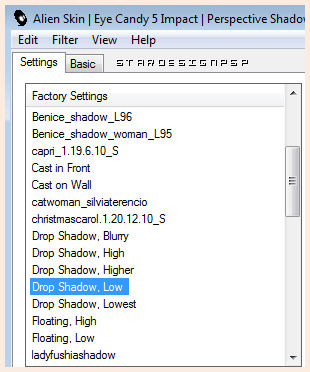
10.-
Activar el tube grupodearboles_1.28.10.11_S
Edición_ Copiar
Edición_Pegar como nueva capa
Imagen_ Cambiar de tamaño_ Redimensionar al 50%
Todas las capas sin seleccionar
Activar la herramienta de selección_ K_ Modo Escala

11.-
Capas_ Duplicar
Colocar detrás de la iglesia
Capas_ Duplicar
Imagen_ Espejo
Capas_ Organizar_ Desplazar hacia abajo
Colocar como en el modelo original, en la esquina superior derecha
12.-
Nos situamos en la capa de las chicas
Vamos a seleccionar la parte de los árboles de este tube que se ven por la parte superior
Hacer una selección como la que se ve en la captura

Con la ayuda de la tecla Del_ Suprimir
Selecciones_ Anular selección
13.-
Activar el tube camino_2.28.10.11_S
Edición_ Copiar
Edición_Pegar como nueva capa
Imagen_ Cambiar de tamaño_ Redimensionar al 130% (dos veces)
Todas las capas sin seleccionar
Capas_ Organizar_ Desplazar hacia abajo
Colocar como en el modelo original
14.-
Volvemos a situarnos de nuevo en la capa de las chicas
Activar el tube flores_3.28.10.11_S
Edición_ Copiar
Edición_Pegar como nueva capa
Colocar en la esquina inferior derecha

Activar el tube flores_2.28.10.11_S
Edición_ Copiar
Edición_Pegar como nueva capa
Colocar en la esquina inferior derecha, justo encima del anterior tube
Ver modelo original
Capas_ Fusionar hacia abajo
Efectos_ Efectos 3D_ Sombra en el color #2b3b00
1_ 1_ 75_ 0
15.-
Activar el tube COWS I8956 PJW
Nos volvemos a situar sobre la capa de las chicas
Edición_ Copiar
Edición_Pegar como nueva capa
Imagen_ Cambiar de tamaño_ Redimensionar al 70%
Todas las capas sin seleccionar
Capas_ Organizar_ Enviar abajo
Colocar como se ve en el modelo original
Efectos_ Efectos 3D_ Sombra en el color negro
0_ 0_ 100_ 10
Efectos_ Complementos_ Eye Candy/ Impact 5/ Perspective Shadow
Reflect in front
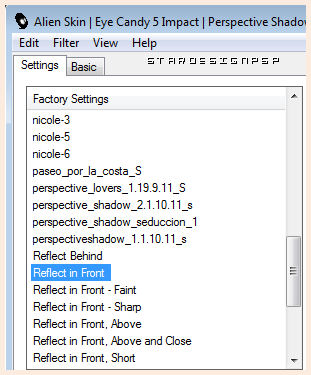
16.-
Activar el tube lunapassaros055
Edición_ Copiar
Edición_Pegar como nueva capa
Imagen_ Cambiar de tamaño_ Redimensionar al 50% (dos veces)
Todas las capas sin seleccionar
Colocar como en el modelo original, en el cielo hacia la parte de la izquierda (ver modelo original)
Ajustar_ Nitidez_ Enfocar
17.-
Nos situamos en la capa superior en la pila de capas
Activar el tube oiseaux
Edición_ Copiar
Edición_Pegar como nueva capa
Colocar hacia la zona superior derecha
Efectos_ Efectos 3D_ Sombra en el color negro
1_ 1_ 60_ 0
18.-
Activar el tube 12286689829_animaux (Nikita)
Edición_ Copiar
Edición_Pegar como nueva capa
Imagen_ Cambiar de tamaño_ Redimensionar al 50%
Todas las capas sin seleccionar
Colocar en la parte inferior
Ver modelo original
En la Paleta de capas clic sobre las cadenas para que quede en “ninguno”
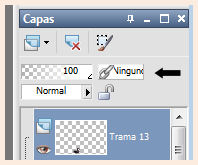
Efectos_ Efectos 3D_ Sombra en el color negro
2_ 2_ 75_ 5
Efectos_ Complementos_ Xero/ Clarity
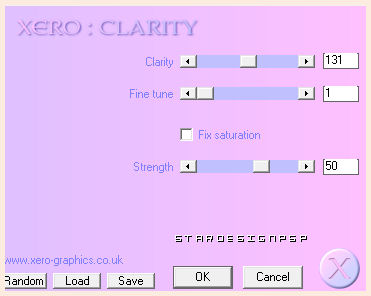
Capas_ Duplicar
Imagen_ Cambiar de tamaño_ Redimensionar al 90%
Todas las capas sin seleccionar
Colocar como en el modelo original, o a vuestro gusto
19.-
Activar el tube Birds21_dédé
Edición_ Copiar
Edición_Pegar como nueva capa
Imagen_ Cambiar de tamaño_ Redimensionar al 20%
Todas las capas sin seleccionar
Colocar en la parte superior del pozo, sobre las hojas de los árboles
Ver modelo
Efectos_ Efectos 3D_ Sombra en el color negro
1_ 1_ 60_ 0
Repetir con los valores en negativo
-1_ -1_ 60_ 0
20.-
Activar el tube Grace's_TLC_Dove of Peace
Edición_ Copiar
Edición_Pegar como nueva capa
Imagen_ Cambiar de tamaño_ Redimensionar al 20%
Todas las capas sin seleccionar
Colocar sobre el pozo
Ver modelo
Efectos_ Efectos 3D_ Sombra en el color negro
-1_ -1_ 60_ 12
Ver captura

21.-
Nos situamos sobre la capa de las chicas
Efectos_ Complementos_ Xero/ Bad Dream
Valores por defecto
Nos situamos sobre la capa de las flores
Efectos_ Complementos_ Xero/ Bad Dream
Valores por defecto
22.-
Imagen_ Agregar bordes_ Simétrico_ 2 pixeles en el color #fcecdf
Edición_ Copiar
Imagen_ Agregar bordes_ Simétrico_ 15 pixeles en un color que contraste
Activar la varita mágica_ Seleccionar este borde
Edición_ Pegar en la selección
Selecciones_ Contraer_ 2 pixeles
Ajustar_ Desenfocar_ Desenfoque Gaussiano_ 10
Efectos_ Complementos_ Graphic Plus/ Cross Shadow
Valores por defecto
Selecciones_ Anular selección
23.-
Solo te queda añadir tu firma en nueva capa
Si quieres puedes redimensionar tu trabajo
Guardar en formato Jpg optimizaddo
Ojala que hayas disfrutado con este tutorial tanto como yo creándolo
Si quieres puedes enviarme tu interpretación
Stella
Libre interpretación de Nady, en el foro de Gamatita




